USB 플래시 드라이브는 모든 형식의 수많은 데이터를 저장할 수 있는 가장 편리한 저장 매체입니다. 원하는 곳 어디든 쉽게 가지고 다닐 수 있습니다. 이 작은 기적은 크기가 휴대 가능하며 다양한 스토리지 크기 변형 및 디자인으로 제공됩니다. 한 장치에서 다른 장치로 데이터를 전송할 때는 항상 USB 플래시 드라이브를 가장 먼저 선택합니다.
하지만 최근에 USB 플래시 드라이브에 문제가 있습니까? USB 펜 드라이브가 이상하게 작동합니까? 플래시 드라이브를 연결할 때 시스템이 플래시 드라이브를 감지할 수 없습니까? 걱정하지 마세요! 이는 수백만 명의 사람들이 매일 직면하는 가장 일반적인 USB 플래시 드라이브 문제 중 일부입니다. 그러나 좋은 점은 여러분을 괴롭히는 모든 USB 문제에 대한 해결책이 있다는 것입니다. 설정을 약간 조정하면 다른 사람의 도움을 구하지 않고도 이러한 모든 문제를 스스로 해결할 수 있습니다.
시작하여 이러한 사소한 문제를 스스로 해결할 수 있는 방법을 알아보겠습니다.
1. USB 플래시 드라이브가 인식되지 않음
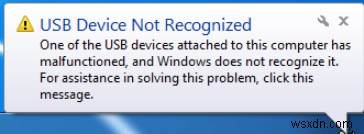
시스템에서 USB 플래시 드라이브를 감지하지 못하는 경우가 있습니다. 플러그를 뽑았다가 다시 끼우기를 반복해도 USB 플래시 드라이브가 인식되지 않습니다.
이 문제를 해결하기 위해 시도할 수 있는 몇 가지 사항은 다음과 같습니다.
- PC를 종료하고 몇 초 후에 다시 시작하십시오. 이제 USB 플래시 드라이브를 다시 연결하고 시스템에서 감지되는지 확인하십시오.
- 시스템의 USB 포트에 외부 문제가 있는 경우 다른 시스템이나 USB 포트에서 플래시 드라이브를 사용해 보십시오.
- 마지막으로 USB 플래시 드라이브를 포맷하여 새로 시작할 수 있습니다. Windows + R 키 조합을 누른 다음 텍스트 상자에 "diskmgmt.msc"를 입력합니다. 엔터를 누르면 화면에 “디스크 관리” 창이 나타납니다. 대부분의 경우 화면에 플래시 드라이브의 이름이 표시됩니다. 마우스 오른쪽 버튼을 클릭하고 "포맷"을 선택합니다.
2. 장치가 현재 사용 중입니다

시스템에서 플래시 드라이브를 꺼낼 때 이 팝업이 나타나는 것을 분명히 보았을 것입니다. 팝업 메시지에 따라 모든 창을 닫아도 플래시 드라이브에 여전히 동일한 오류가 표시됩니다.
다음은 시도할 수 있는 몇 가지 솔루션입니다.
- USB 플래시 드라이브를 사용한 후에는 항상 안전하게 제거해야 합니다. USB 플래시 드라이브를 마우스 오른쪽 버튼으로 클릭하고 직접 연결하는 대신 목록에서 "꺼내기" 옵션을 선택합니다.
- Ctrl + Alt + Del 키 조합을 눌러 Windows 작업 관리자를 엽니다. 활성 프로세스 목록에서 USB 플래시 드라이브의 이름을 찾습니다. 마우스 오른쪽 버튼을 클릭하고 "작업 끝내기" 옵션을 누르십시오.
3. 쓰기 방지 오류
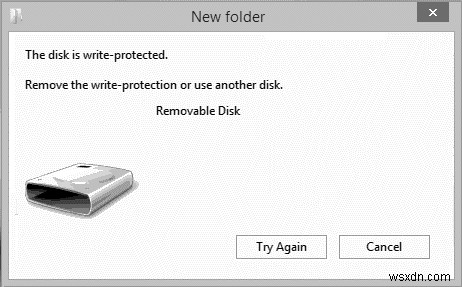
USB 플래시 드라이브의 일부 데이터를 복사하려고 할 때 "디스크가 쓰기 금지되어 있습니다" 오류가 발생했겠죠? 이 오류는 플래시 드라이브를 포맷하려고 할 때도 나타납니다.
이 쓰기 방지 오류를 수정하는 방법을 간단히 살펴보겠습니다.
- 먼저 바이러스 백신 소프트웨어를 통해 플래시 드라이브를 스캔하고 오류가 없는지 확인합니다.
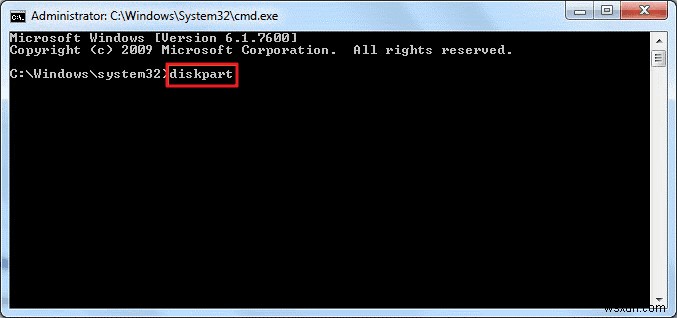
- 예인 경우 명령 프롬프트 셸에서 몇 가지 조정을 수행하여 이 문제를 해결할 수 있습니다. 시스템에서 명령 프롬프트를 시작합니다. "Diskpart"를 입력하고 Enter 키를 누릅니다. 이제 "LIST VOLUME"을 입력하고 Enter 키를 누릅니다. "볼륨 선택
"을 입력하고 Enter 키를 누른 다음 "ATTRIBUTES DISK CLEAR READONLY"를 입력합니다. 이렇게 하면 쓰기 방지 오류가 제거되어 이전과 같이 플래시 드라이브를 아무런 방해 없이 계속 사용할 수 있습니다.
4. 디스크가 포맷되지 않음 오류
이것은 직면했을 수 있는 가장 일반적인 USB 플래시 드라이브 문제 중 하나입니다.
다음은 이 문제를 해결하기 위해 선택할 수 있는 몇 가지 대안입니다.
USB 플래시 드라이브를 다른 PC에 연결하고 동일한 오류가 표시되는지 확인하십시오.
그래도 문제가 해결되지 않으면 명령 프롬프트의 도움을 받을 수 있습니다. 명령 프롬프트를 열고 "Format
그래서 여기 사람들은 빠른 수정과 함께 가장 일반적으로 직면하는 USB 플래시 드라이브 문제에 대한 간단한 브리핑이었습니다. 이 게시물이 도움이 되셨나요? 의견을 자유롭게 공유해 주세요!
